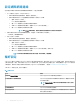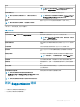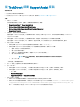Setup Guide
其中 x 是安裝 SupportAssist 的位置。
2 在 SupportAssistWizard.exe 上按一下滑鼠右鍵,然後按一下以系統管理員身分執行。
Dell SupportAssist 安裝管理員精靈會隨即顯示。
3 確定所有先決條件皆符合後,按一下下一步。
4 在「安裝類型」頁面上,選取「建立新組態」選項,然後按一下「下一步」。
5 在協定頁面上,閱讀 Dell 系統資訊分享的條款和協定,選取我允許 Dell 收集服務標籤和其他系統使用情況的詳細資料核取方
塊,然後按一下下一步。
6 輸入本機和目標系統的網際網路連線詳細資料,然後按一下「下一步」。 請參閱設定網際網路連線。
7 在「登入」頁面上,按一下「下一步」。
8 在 Dell「我的帳戶」的「登入」頁面上,輸入電子郵寄地址和密碼,然後按一下「登入」。
9 在「聯絡與出貨」頁面中,輸入聯絡和出貨詳細資料,選取慣用的聯絡方法,然後按一下「下一步」。
10 在「喜好設定」頁面上選擇所需的喜好設定,然後按一下「下一步」。 請參閱偏好設定。
11 在部署類型頁面上,選取 Windows Installer 檔案。
12 输入密钥以加密应答文件。
註: 確定您有記下加密金鑰,因為在目標系統上使用回應檔案部署 SupportAssist 時會需要相同的金鑰。
13 单击 Browse (浏览), 选择要保存应答文件的文件夹, 然后单击 Create (创建)。
将在指定文件夹中创建以下文件, 并显示 Summary (摘要) 页面。
• 带有配置设置的应答文件
• CheckandUninstall。 ps1
修改回應檔案
事前準備作業
您必須有目標系統的管理員權限。
關於此工作
Dell 已使用 Microsoft System Center Conguration Manager 2012 (SCCM 2012) 驗證目標系統上的 SupportAssist 部署。然而,您可以
使用任何部署工具在目標系統上部署
SupportAssist 安裝程式套件 (SupportAssistx64.msi 或 SupportAssistx86.msi) 與回應檔案。
在部署工具中,請使用下列命令將 SupportAssist 部署於目標系統上:
msiexec /i <File path of the SupportAssistConfiguration.msi file> CONFIG=<File path of the
Answer file> KEY=<key> /qn
其中< key >是在设置管理器向导中输入的加密密钥。
註: 如果用來加密回應檔案的金鑰包含特殊字元,請用引號括住金鑰。
註: 若您在目標系統上使用不正確的回應檔案金鑰部署最新版本的 SupportAssist 安裝程式套件,則舊版的
SupportAssist 會解除安裝。然而,這並不會安裝最新版本的 SupportAssist。如果發生此問題,請使用正確的回應檔案
金鑰重新部署 SupportAssist 安裝程式套件。
您可以從下列其中一個路徑存取已安裝 SupportAssist 的資料夾之中的 SupportAssistConguration 檔案:
• 64 位元系統:\Program Files (64)\Dell\SupportAssistBusinessClient\bin
• 32 位元系統:\Program Files\Dell\SupportAssistBusinessClient\bin
其中 x 是安裝 SupportAssist 的位置。
範例
msiexec /i "c:\SA Installed\SupportAssistConfiguration.msi" CONFIG="c:\SA Configuration
\SupportAssistConfig.xml" KEY=Dell2$ /qn
設定及部署 SupportAssist
11